Similar presentations:
Табличные части
1.
ТАБЛИЧНЫЕ ЧАСТИ2. План занятия
1. Табличная часть2. Реквизиты
3. Командная панель
4. Примеры обращения к ТЧ
5. Домашнее задание
2
3. Табличная часть
34. Табличная часть
Составная часть многих прикладных объектов.Предназначена для хранения информации, структура которой одинакова для
всех элементов прикладного объекта, но количество такой информации
может быть различным.
4
5. Табличная часть
НапримерДокумент Реализация может иметь табличную часть Товары. Состав этой
информации одинаков: Номенклатура, Количество, Цена, Сумма.
Структура ТЧ одинакова, а количество строк у каждой Реализации может
отличаться.
При изменении количества сумма пересчитывается
Сумма = Количество * Цена
5
6. Табличная часть
67. Реквизиты
Заголовок - текст в названии колонки, отображаемый пользователюИмя реквизита используется для обращения к реквизиту программно
Путь к данным - путь хранения реквизита в ТЧ
7
8. Реквизиты
ЗадачаВывести на форме общую сумму по ТЧ документа
На форме документа добавим поле и реквизит формы “ОбщаяСумма”
Соберем итог по колонке “Сумма” в ТЧ
8
9. Реквизиты
Имя реквизита не должно пересекаться с уже занятымиНапример, Ссылка и НомерСтроки
НомерСтроки содержит числовой порядковый номер текущей строки.
Нумерация строк в таблице значений начинается с 1 и заканчивается
количеством строк в таблице
Метод КоличествоСтрок() вернет количество строк в ТЧ
9
10. Командная панель
Командная панель - это элемент формыСодержит предопределенный состав команд на уровне Платформы
Может быть настроен или дополнен новыми командами разработчиком
10
11. Командная панель
1112. Командная панель
Общие рекомендацииКнопка по умолчанию должна быть расположена самой крайней слева.
Обычно по умолчанию "Провести и закрыть" или "Записать и закрыть"
Порядок расположения команд во всех документах должен быть
одинаковым
Состав и порядок системных кнопок командной панели, отображаемых
платформой по умолчанию изменять не рекомендуется
Командная панель должна позволять пользователю при стандартных
настройках экрана (ширина экрана 1280 точек, панель инструментов
выведена слева вертикально) выполнить самые важные и частотные
действия с документом, не открывая подменю "Еще".
12
13. Командная панель
При стандартных настройках экрана пользователю должны быть сразу
видны все важные команды:
❏ Провести и закрыть / Записать и закрыть
❏ Записать
❏ Провести
❏ Создать на основании
❏ Печать
❏ Глобальные команды
❏ Дополнительные сведения
❏ Движения документа
❏ Отчеты (контекстные, из панели навигации)
13
14. Командная панель
6. Если в командной панели расположено большое количество команд, рекомендуетсяотображать важные команды кнопками с картинками без текста
14
15. Примеры обращения к ТЧ
Задача:При добавлении и изменении Номенклатуры необходимо изменить Артикул
где Артикул - реквизит Номенклатуры
Возьмем для примера ТЧ с колонками:
Артикул
Номенклатура
Количество
Цена
15
16. Примеры обращения к ТЧ
Это клиентские обработчики событий формы16
17. Примеры обращения к ТЧ
Для получения данных из базы данных будем вызывать сервернуюпроцедуру
Для заполнения Артикула достаточно передать значение Номенклатуры
Значение реквизитов формы не потребуются, поэтому можно
оптимизировать взаимодействие между клиентом и сервером
Вместо
&НаСервере
Используем
&НаСервереБезКонтекста
17
18. Примеры обращения к ТЧ
1819. Примеры обращения к ТЧ
Для всех необходимых событий можем повторить вызов серверной функцииНапример, при завершении редактирования строки
Изменили номенклатуру и по новой заполнился артикул
&НаКлиенте
Процедура ТоварыПриОкончанииРедактирования(Элемент, НоваяСтрока,
ОтменаРедактирования)
// Алгоритм, по которому поле дополнительной колонки заполняется данными
ДанныеСтроки = Элементы.Номенклатура.ТекущиеДанные;
ДанныеСтроки.Артикул = ПолучитьАртикул(ДанныеСтроки.Номенклатура);
КонецПроцедуры
19
20. Примеры обращения к ТЧ
ЗадачаОтсортировать строки в ТЧ по колонке Сумма
Обращение к ТЧ делаем с сервера
СтрокаКоллекции - на сервере, мы находим ту строку реквизита, которая
соответствует текущей строке
ИндексСтрокиКоллекции - Получаем индекс строки (понадобится для
определения текущей строки после сортировки)
СтрокаВыгруженнойТаблицы - получаем текущую строку
ИндексСтрокиПослеСортировки - получаем индекс текущей строки после
сортировки
Загружаем в ТЧ объекта отсортированную таблицу
СтрокаКоллекции - находим строку после сортировки
Устанавливаем ей значение ТекущаяСтрока
20
21. Примеры обращения к ТЧ
2122. Примеры обращения к ТЧ
2223. Итог
Мы узнали:
○
Что такое табличная часть и командная панель документа
○
взаимодействие с реквизитами в ТЧ
Мы научились:
○
Создавать и изменять командную панель и табличную часть
документа
○
Обращаться к ТЧ с клиента и сервера
23
24. Домашнее задание
Задача 1 Документы "Поступление товаров и услуг" и "Реализация товарови услуг":
Описание задачи
Учетные системы, как правило, содержат документы, регистрирующие факты закупки и продажи товаров и
услуг. Задача - создать документы "Поступление товаров и услуг" и "Реализация товаров и услуг", отражающие
закупку и продажу товаров и услуг, но пока не формирующие движения по остаткам и взаиморасчетам.
Требования к результату
Выгрузка информационной базы (.dt). Документы "Поступление товаров и услуг" и "Реализация товаров и услуг"
должны иметь одинаковую структуру: реквизиты, состав форм и полей, внешний вид. Отличие - только в
названии документов и в формируемых ими движениях.
Документ должен содержать следующие данные:
• Стандартные "Номер" и "Дата"
• "Контрагент"
• "Ответственный". При создании объекта заполняется по умолчанию сотрудником, соответствующим
текущему пользователю.
• "СуммаДокумента". Перед записью объекта заполняется итогом по колонке "Сумма" табличной части
"Товары".
• "Комментарий". Поле ввода - многострочное.
• ТЧ "Товары" с реквизитами "Номенклатура", "Количество", "Цена", "Сумма".
Документы должны иметь свои формы объекта, выбора, списка. При создании нового документа дата должна
заполняться текущей датой. Номер должен ставиться автоматически и быть уникальным, строковым.
Все реквизиты должны присутствовать на форме и быть доступными для редактирования. Все реквизиты
24
обязательны для заполнения, кроме реквизита "СуммаДокумента" и "Комментарий".
25. Домашнее задание
Задача 1 Документы "Поступление товаров и услуг" и "Реализация товарови услуг":
Процесс выполнения
1. Добавить документ "Поступление товаров и услуг" с реквизитами:
• Контрагент (СправочникСсылка.Контрагенты)
• Ответственный (СправочникСсылка.Сотрудники)
• Комментарий (Строка неограниченной длины)
• СуммаДокумента (определяемый тип Сумма)
Номер и дата - стандартные реквизиты, их добавлять не нужно, достаточно сделать номер строковым.
2. Перетащить каждый реквизит на форму документа. В поле ввода "Комментарий" поставить флажок
"МногострочныйРежим".
3. Все добавленные реквизиты добавить на форму выбора и списка в том же порядке (Контрагент,
Ответственный, Комментарий), номер и дату поставить слева (1 и 2 колонка)
4. Добавить ТЧ "Товары" с реквизитами:
• Номенклатура (СправочникСсылка.Номенклатура)
• Количество (Число 10, 3)
• Цена (определяемый тип Сумма)
• Сумма (определяемый тип Сумма)
5. В модуле документа добавить обработчик события "ПередЗаписью", в коде которого заполнить реквизит
СуммаДокумента итогом по колонке "Сумма" табличной части "Товары":
6. Повторить всё для документа "Реализация товаров и услуг"
25
26. Домашнее задание
Задача 2 "Расчеты в таблице товаров":Описание задачи
Добавить в документы из задачи 1 сортировку строк по номенклатуре, а также расчет общего
итога по колонке "Сумма".
Требования к результату
Выгрузка информационной базы (.dt) с Документами из задачи 1, в формах которых:
• подсчитывается общий итог по колонке "Сумма"
• есть кнопка для сортировки строк табличной части по сумме - от меньшей суммы в строке к
большей
Процесс выполнения
1. В форме документа "Поступление товаров и услуг":
• Добавить в командную панель таблицы "Товары" команду сортировки строк.
• Добавить для колонки "Сумма" подсчет общего итога в подвале.
2. Повторить для документа "Реализация товаров и услуг".
26

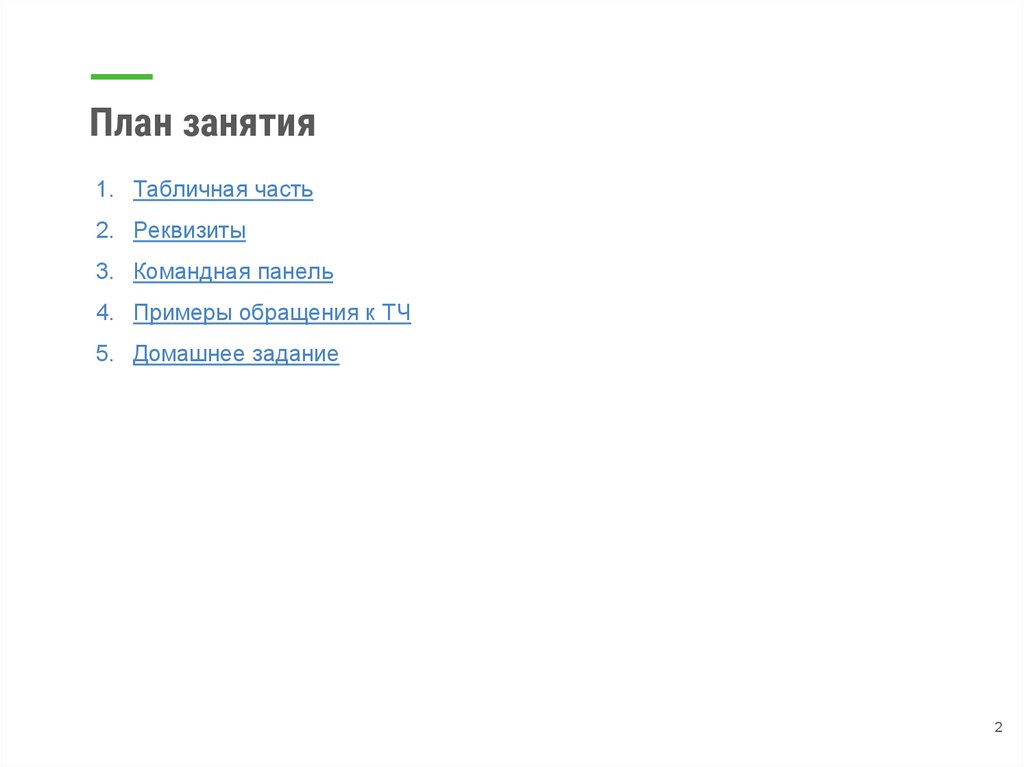


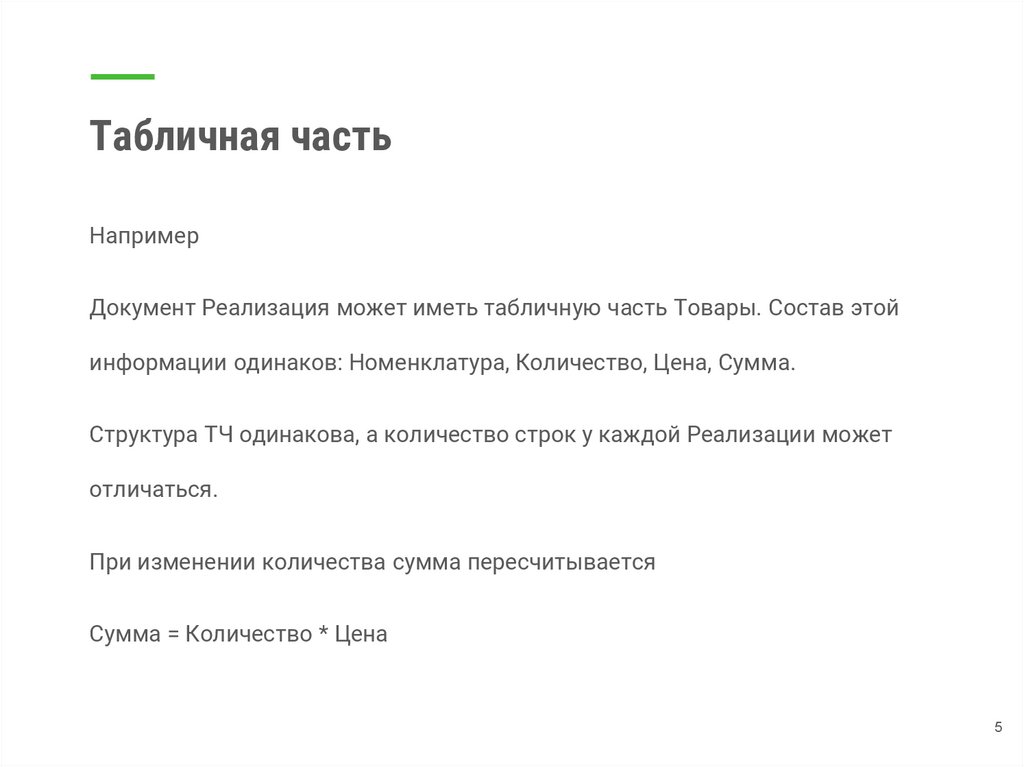
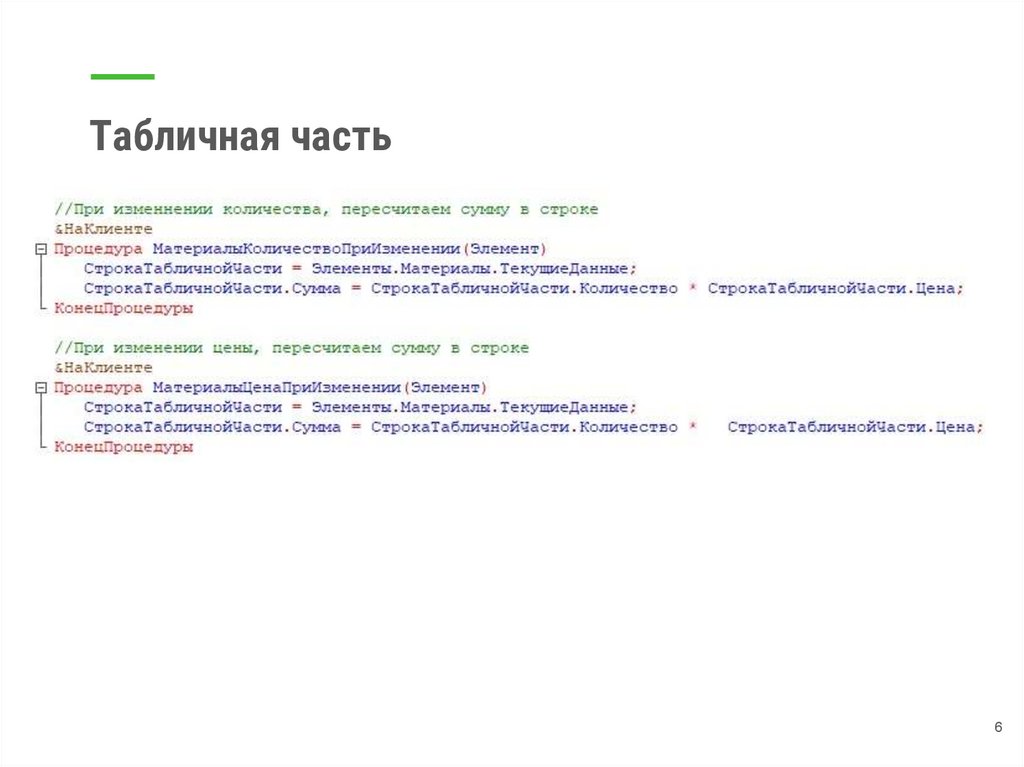
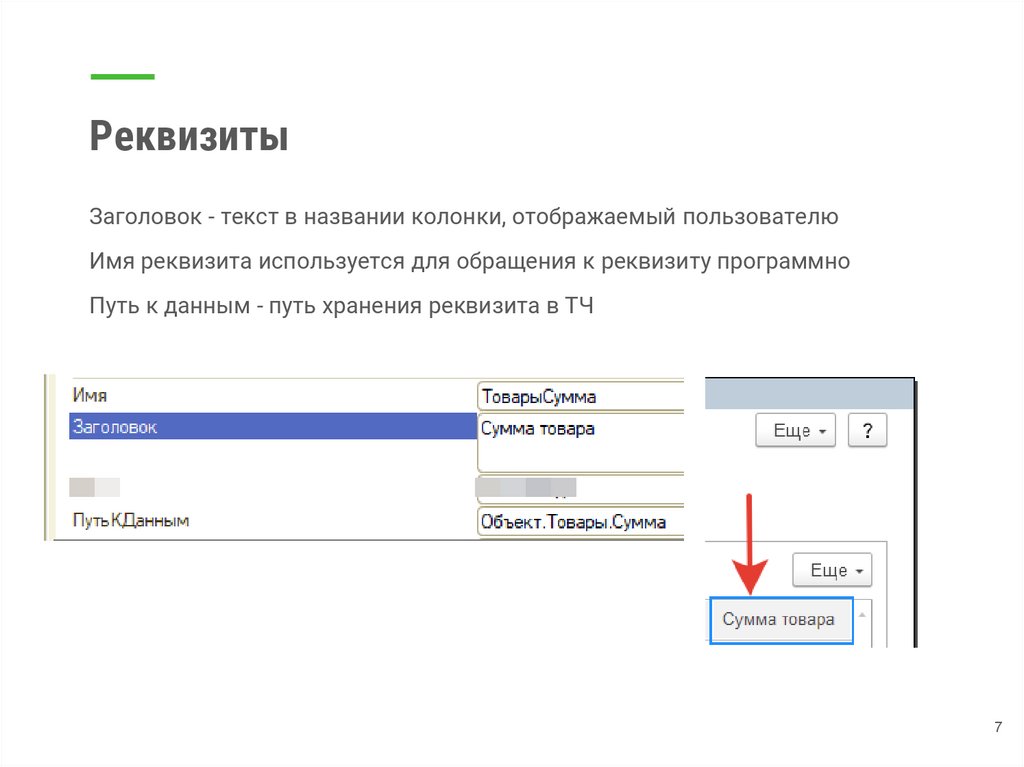




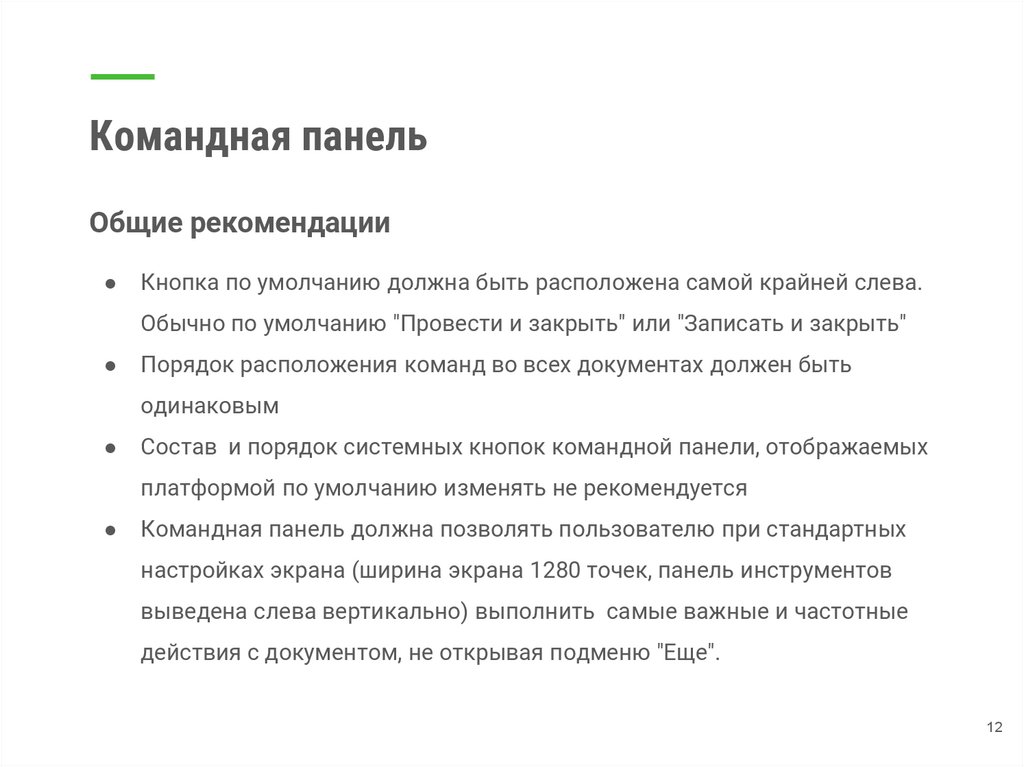




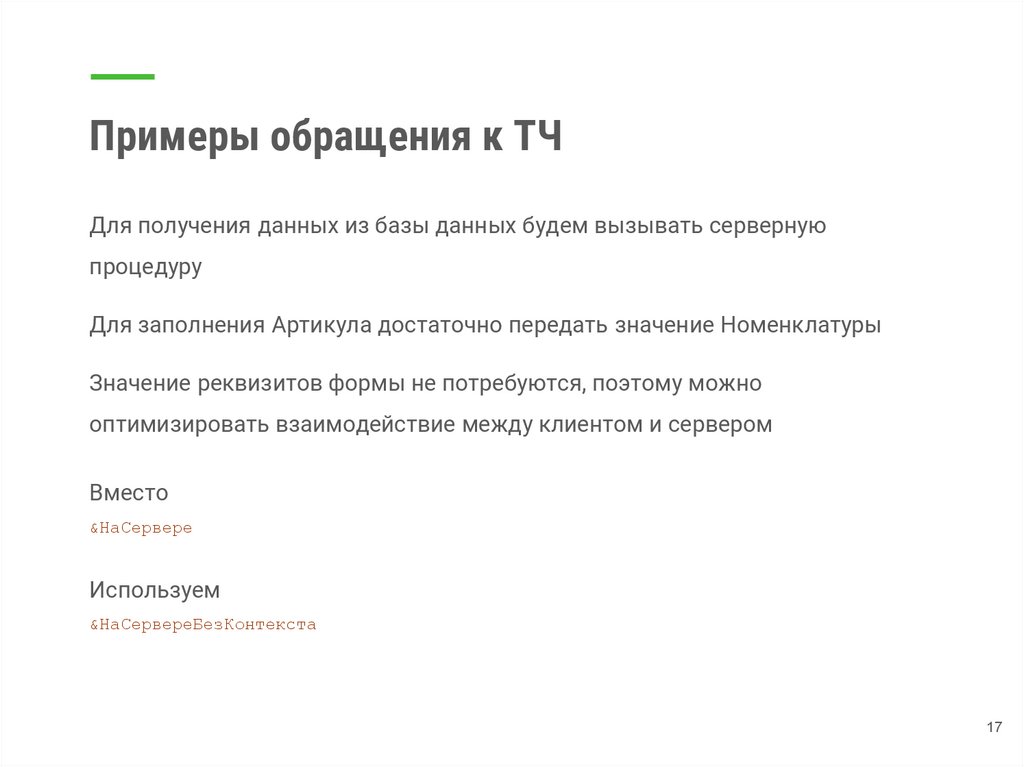

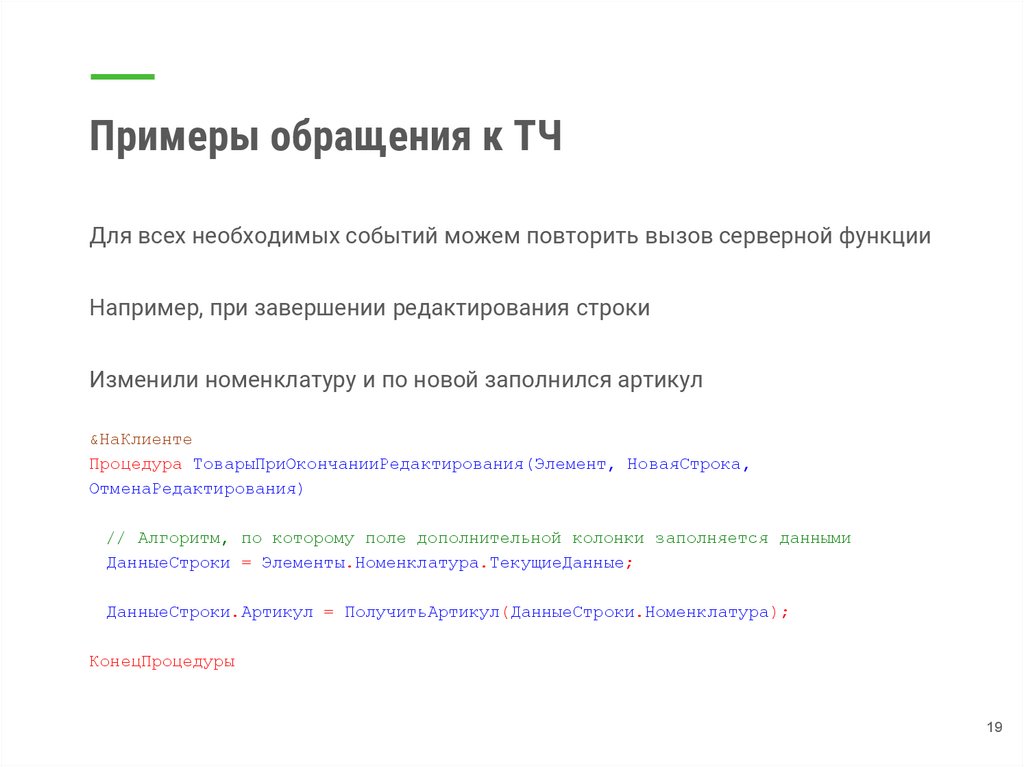


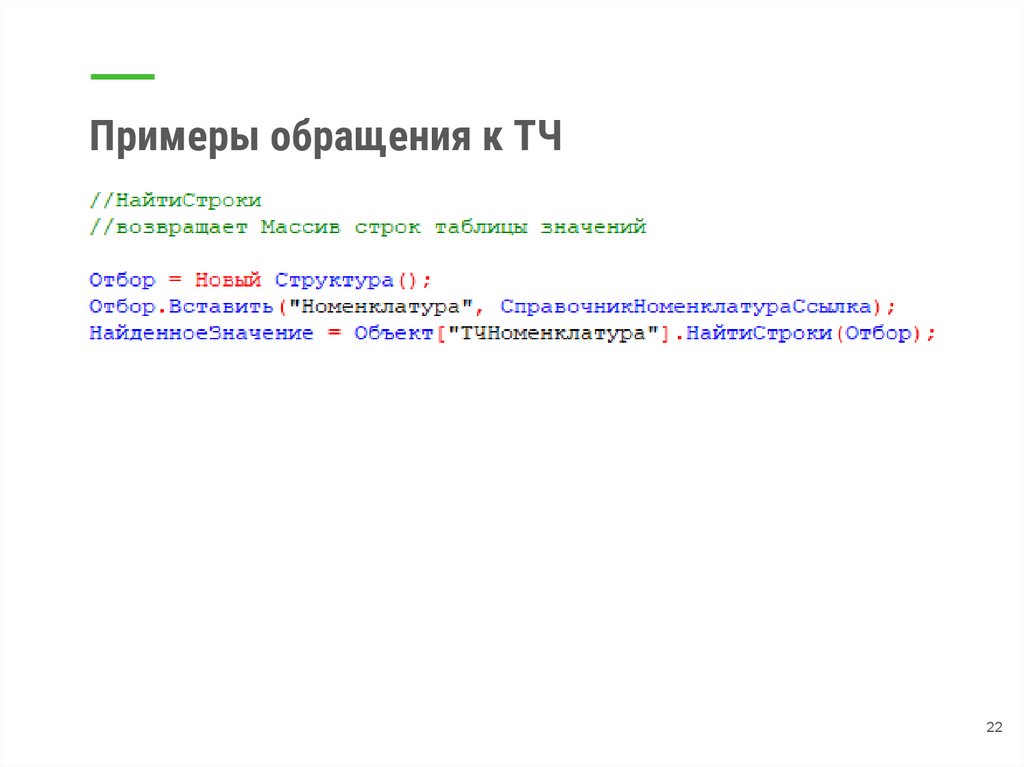




 software
software








